Типовые тестовые задания
ИЛИ
ЕСЛИ
Логические функции ЕСЛИ, И, ИЛИ
Синтаксис:
ЕСЛИ(логическое_выражение; значение_если_истина; значение_если_ложь).
- Предназначение: Функция ЕСЛИ выполняет то ("Значение если ИСТИНА") или иное ("Значение если ЛОЖЬ") действие в зависимости от того, выполняется (равно ИСТИНА) условие или нет (равно ЛОЖЬ).
- аргумент1. Логическое выражение: Все, что дает в результате логические значения ЛОЖЬ или ИСТИНА. Обычно либо выражения отношения (A1>=12) либо функции, возвращающие логические значения (И, ИЛИ).
- аргумент2. Значение если ИСТИНА: любое допустимое в Excel выражение.
- аргумент3. Значение если ЛОЖЬ: любое допустимое в Excel выражение.
- возвращаемое значение: может возвращать значения любых типов, в зависимости от аргументов 2 и 3.
Функция ЕСЛИ позволяет организовать в формуле ветвление. Вспомните сказки: налево пойдешь — коня потеряешь, прямо пойдешь — в болото попадешь, направо пойдешь — засосёт в чёрную дыру. Использование функций ЕСЛИ, И, ИЛИ граничит с программированием. Неудивительно, что для многих людей разобраться, как они работают, очень сложно. В голове должен быть чёткий алгоритм решения задачи и требуется хорошее понимание понятия "тип данных"
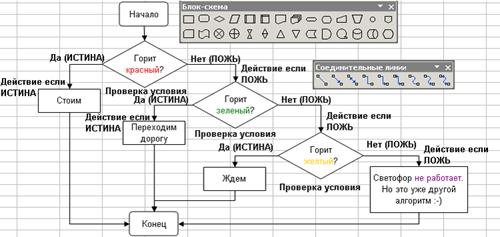

Алгоритм перехода через дорогу на светофор
И
Синтаксис:
Логич_знач И(логич_знач1; логич_знач2;...; логич_знач30)
- Предназначение: Функция И используется тогда, когда нужно проверить, выполняются ли несколько условий ОДНОВРЕМЕННО. Одно из наиболее часто испльзуемых применений функции И — проверка, попадает ли число x в диапазон от x1 до x2.
- аргументы: Функция И принимает от 1 до 30 аргументов (в Office 2007 — до 256), каждый из которых является логическим значением ЛОЖЬ или ИСТИНА, либо любым выражением или функцией, которое в результате дает ЛОЖЬ или ИСТИНА.
- возвращаемое значение: Функция И возвращает логическое значение. Если ВСЕ аргументы функции И равны ИСТИНА, возвращает ИСТИНА. Если хотя бы один аргумент имеет значение ЛОЖЬ, возвращает ЛОЖЬ.
Примечание: Функция И почти никогда не используется сама по себе, обычно её используют в качестве аргумента других функций, например, ЕСЛИ.
Синтаксис:
Логич_знач ИЛИ(логич_знач1; логич_знач2;...; логич_знач30)
- Предназначение: Функция ИЛИ используется тогда, когда нужно проверить, выполняется ли ХОТЯ-БЫ ОДНО из многих условий.
- аргументы: Функция ИЛИ принимает от 1 до 30 аргументов (в Office 2007 — до 256), каждый из которых является логическим значением ЛОЖЬ или ИСТИНА, либо любым выражением или функцией, которое в результате дает ЛОЖЬ или ИСТИНА.
- возвращаемое значение: Функция ИЛИ возвращает логическое значение. Если ХОТЯ БЫ ОДИН аргумент имеет значение ИСТИНА, возвращает ИСТИНА. Если ВСЕ аргументы имеют значение ЛОЖЬ, возвращает ЛОЖЬ.
Примечание: Функция ИЛИ почти никогда не используется сама по себе, обычно её используют в качестве аргумента других функций, например, ЕСЛИ.
1. Каждая новая книга в Excel по умолчанию обычно содержит... рабочих листа(ов). Всего она может иметь до... листов.
2. Для чего главным образом в Excel используются команды меню 'Правка'?
3. Для чего главным образом в Excel используются команды меню 'Сервис'?
4. Для чего главным образом в Excel служат команды меню 'Формат'?
5. Для чего главным образом в Excel служат команды меню 'Файл'?
6. Для чего главным образом в Excel используются команды меню 'Вид'?
7. Что подразумевается под понятием 'Форматирование документа Excel'?
8. Для чего в Excel используется команда 'Сохранить как'?
9. Что в Excel понимается под термином 'Импорт файлов'?
10. Что в Excel понимается под термином "Экспорт файлов"?
11. В электронной таблице Excel выделена группа ячеек С3:F6 Сколько ячеек входит в эту группу?
12. Число, выравнивание, шрифт, граница, вид и защита - это элементы форматирования в Excel для …
13. Высота, автоподбор высоты, скрыть, отобразить - это элементы форматирования в Excel для …
14. Ширина, автоподбор ширины, скрыть, отобразить, стандартная ширина - это элементы форматирования в Excel для …
15. Переименовать, скрыть, отобразить, подложка, цвет ярлычка - это элементы форматирования в Excel для …
16. В Excel формула в электронных таблицах не может включать …
17. С помощью формул в Excel производятся вычисления. Формулы, которые встроены в библиотеки и выполняющие конкретные операции, работая с аргументами, называются …
18. Ссылки на ячейки из другого рабочего листа Excel реализуются за счет введения в формулы... перед именем этих ячеек.
19. В Excel можно транспонировать таблицы (вставлять из буфера обмена строки диапазона по столбцам, а столбцы по строкам используя операцию …
20. В Excel можно вставлять из буфера обмена отдельные атрибуты ячеек (только их значения или формат) используя операцию …
21. Легенда, линии сетки и линии тренда - это параметры, которые могут меняться при работе в Excel с …
22. Диаграммы вроде парящих брусков можно получить в Excel, работая с типом …
23. Диаграмма в Excel, состоящая из горизонтальных или вертикальных полос, ширина и высота которых соответствуют некоторым значениям - это …
24. Чтобы привлечь внимание читателей к отдельным частям диаграммы (например к необычному поведению какого-либо графика) в Excel рекомендуется использовать …
25. В Excel можно создать верхний и нижний колонтитулы. Для этого через пункт меню... нужно начать эту операцию.
26. Фамилию "автора" (исполнителя) электронной книги Excel можно указать, используя команду... в меню "Файл"
27. Сколько ячеек в блоке A3: D5 электронной таблицы Excel?
28. С какого знака начинается задание формулы ячейки?
29. Сколько может иметь строк электронная таблица MS Excel?
30. Сколько столбцов может содержать электронная таблица MS Excel?
31..xls – это расширение в имени файлов, создаваемых программой...
Современные способы организации презентаций средствами PowerPoіnt 2007
В настоящее время существуют прикладные программы для подготовки выступлений или создания презентаций (демонстрационных материалов) с использованием компьютерных слайдов. К таким приложениям относится Mіcrosoft PowerPoint, входящее в комплект Mіcrosoft Office.
Каждая страница презентации называется слайдом. Презентация состоит из множества слайдов, которые хранятся в одном файле. Расширение файла ".ppt". Презентации можно представлять в электронном виде, распечатывать в виде раздаточного материала (копии всех слайдов) или распространять через интернет.
Основными элементами презентации являются слайды. С помощью редактора PowerPoint2007 можно создавать слайды, в которых текст сочетается с таблицами, диаграммами, графическими объектами, картинками, рисунками, фотографиями, фильмами и звуком, видео клипами.
Каждый слайд презентации обладает свойствами, которые влияют на его отображение во время демонстрации:
размер слайда;
разметка слайда (расположение заголовков, текста и объектов на слайде);
шаблон оформления (дизайн слайда);
эффект перехода от слайда к слайду
Презентацию можно создать несколькими способами:
Новая презентация (без разметки или на базе: макетов текста, макетов содержимого или макетов текста и содержимого).
Из шаблона оформления.
Из мастера автосодержания (на базе шаблонов презентации).
Из имеющейся на компьютере презентации.
Способы вывода презентации (стили презентации):
Презентации на экране (для показа презентации используется компьютер или компьютер и мультимедийный проектор).
WEB-страницы для размещения презентации на сайте.
Черно-белых прозрачек (для черно-белых иллюстраций к презентации)
Цветных прозрачек (для цветных иллюстраций к презентации)
35 - мм слайдов (пленки размером 35 мм).
Окно приложения PowerPoint 2007
Widows позволяет запустить Power Point несколькими способами. Проще всего воспользоваться кнопкой Пуск/Программы/ PowerPoint. По умолчанию приложение PowerPoint открывается в режиме «Обычный», в правой части окна приложения выводится область задач с панелью «Приступая к работе», с помощью которой можно открыть существующие презентации и «Создать презентацию».
В левой части окна приложения находится область Структура или Слайды для переключения между режимами Слайды и Структура. По умолчанию в области Структура / Слайды устанавливается режим Слайды, т.е. отображается панель Слайды. В этом режиме в этой области отображаются миниатюрные изображения слайдов, входящих в презентацию.
В режиме Структура в этой области отображается иерархическая структура, содержащая заголовки и тексты слайдов презентации. Перед заголовком каждого слайда стоит номер и значок. Основной текст, включающий до пяти уровней отступов, расположен после каждого заголовка.
В центре приложения находится область слайда, в которой отображается слайд. Режим обычный - это основной режим для создания, редактирования и форматирования отдельных слайдов.
Ниже главного окна находится область заметок. В этой области к каждому слайду можно добавить заметки докладчика, которые не отображаются в режиме показа слайдов.
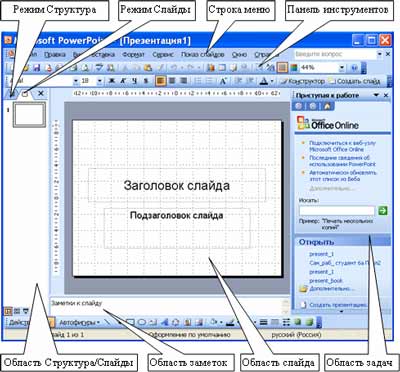
Строка меню предоставляет доступ ко всем важным командам программы PowerPoint. Панели инструментов предоставляют быстрый доступ к используемым командам. В Power Point используется группа команд меню Показ слайдов вместо меню Таблица редактора Word.
На панели форматирования размещены следующие инструменты: Конструктор и Создать слайд. При выборе кнопки Конструктор в области задач отображается панель Дизайн слайда, в которой размещены три раздела: Шаблоны оформления; Цветовые схемы; Эффекты анимации. С помощью команд этих разделов можно к слайду применить шаблон оформления, цветовые схемы и эффекты анимации.
При выборе на панели инструментов команды Создать слайд, в области задач отображается панель Разметка слайда, с помощью которой можно изменять разметку слайдов (Макет текста, Макет содержимого, Макет текста и содержимого).
Бегунок линии прокрутки позволяет переходить между слайдами, а не по тексту в пределах одного слайда. Кроме того, во время перетаскивания бегунка редактор показывает номер и название каждого слайда.
Кнопки режима просмотра слева от горизонтальной полосы прокрутки, позволяют быстро переключиться в один из режимов просмотра Power Point (Обычный режим, Режим сортировщика слайдов, Показ слайдов). В левой части строки состояния отображается номер слайда, над которым идет работа в данный момент, и тип создаваемой презентации
 2014-02-24
2014-02-24 1992
1992








